
Mua khóa cấp phép(Học phí do cơ sở kinh doanh thanh toán)
3BƯỚC CHÂN
- ĐỨNG ĐẦU
- 3 BƯỚC nộp học phí qua văn phòng doanh nghiệp
BƯỚC 1Thiết lập mật khẩu doanh nghiệp của bạn
Ghi chú
・Nếu bạn muốn thanh toán học phí tại văn phòng của mình, vui lòng làm theo các thủ tục sau.
・Bạn phải đăng ký kinh doanh trước.
・ Bằng văn phòngthủ tục để ➡ Mua key bản quyềnTôi ước.
・Khóa cấp phép làSố yêu cầuHãy mua hàng.
※ Tập đoànTRONGĐối với nhiều văn phòngcùng nhaukhông thể mua được
1
Trên trang đầu
Về khóa cấp phépBắt đầu từ nút
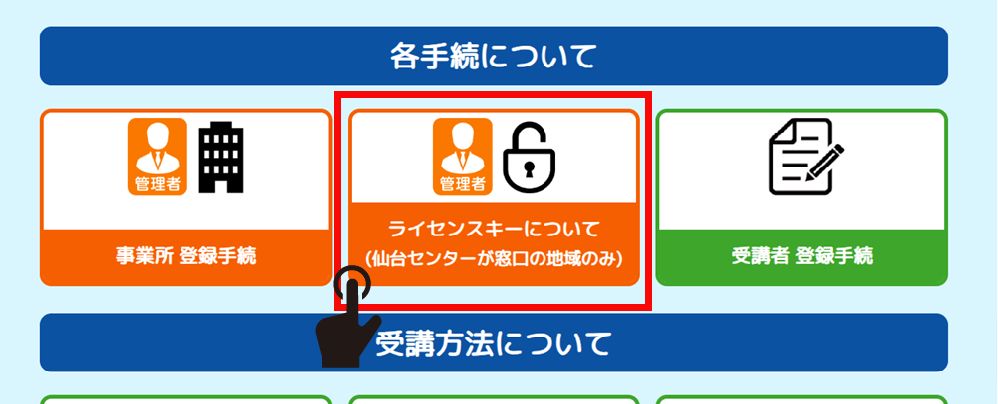
2 Nhấp vào nút "Đặt mật khẩu doanh nghiệp"

Đây là màn hình giải thích về cài đặt mật khẩu. Nếu đây là lần đầu tiên bạn mua hàng, hãy nhấp vào "Nếu bạn chưa đặt mật khẩu, hãy nhấp vào đây (Cài đặt mật khẩu đăng nhập doanh nghiệp của bạn)". Từ lần mua hàng thứ hai trở đi, hãy đăng nhập bằng cách nhập mã doanh nghiệp và mật khẩu từ mục "Đăng nhập vào trang doanh nghiệp của tôi".

Màn hình giải thích về cài đặt mật khẩu. Nếu bạn mua lần đầu, hãy nhấp vào "Nếu bạn chưa đặt mật khẩu, hãy nhấp vào đây để đặt mật khẩu đăng nhập doanh nghiệp". Nếu bạn mua lần thứ hai hoặc sau đó, vui lòng đăng nhập bằng cách nhập mã doanh nghiệp và mật khẩu từ "Đăng nhập vào trang doanh nghiệp của tôi".
3 Điền vào mẫu đơn và"Gửi mã xác minh"nhấn vào nút
Tới trướcQuyền nhận tên miền “@worldpl.co.jp”vui lòng làm.
Nếu bạn không nhận được email, bạn sẽ không thể hoàn tất thủ tục.

①Nhập mã văn phòng đã lấy được.
②Nhập địa chỉ email đại diện khi đăng ký kinh doanh.
③ Nhập mật khẩu mong muốn của bạn bằng các ký tự chữ và số có độ rộng một nửa
Nhập ít nhất 8 ký tự và tối đa 16 ký tự.
*Hãy giữ mật khẩu của bạn an toàn.
4 Nhận mã xác minh
Đến địa chỉ email đại diệnMã xác minh gồm 4 chữ sốsẽ được gửi.


5 Nhập mã xác nhận
・Mã xác minh có hiệu lực trong 2 giờ kể từ ngày truyền.là.
・Nếu bạn không nhận được mã xác minh, vui lòng kiểm tra thư mục thư rác.
・Nếu bạn vẫn không thể xác nhận, Quyền nhận tên miền “@worldpl.co.jp”Vui lòng làm như sau và gửi lại mã xác minh.


6 Đã hoàn tất cài đặt mật khẩu
・Màn hình "Hoàn tất cài đặt mật khẩu doanh nghiệp" sẽ được hiển thị.
・Trang doanh nghiệp của tôi sẽ được tạo và bạn có thể đăng nhập bằng mã doanh nghiệp và mật khẩu đã đặt.
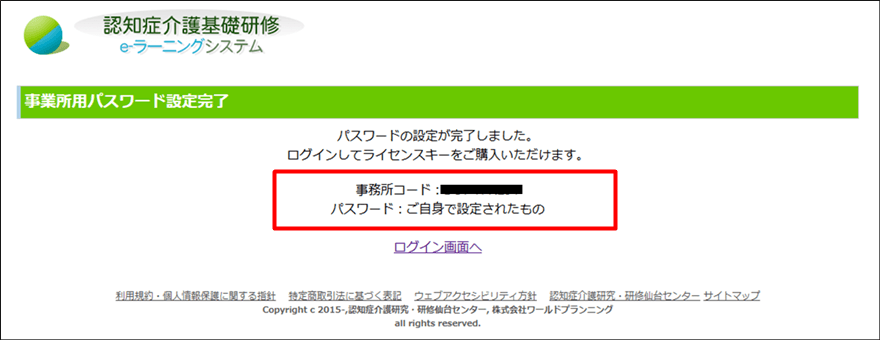
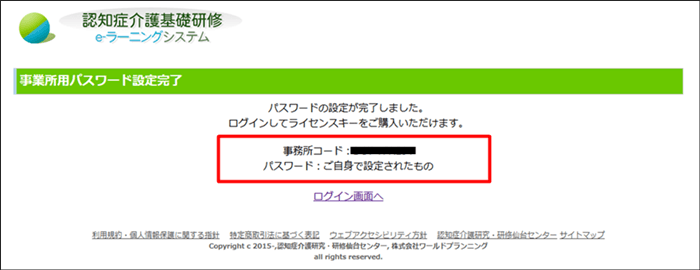
BƯỚC 2Mua mã bản quyền
1 Đăng nhập vào văn phòng Trang của tôi
①Nhấp vào "Đăng nhập vào trang doanh nghiệp của tôi".


②Nhập mã doanh nghiệp và mật khẩu bạn đã đặt, sau đó nhấp vào Đăng nhập.
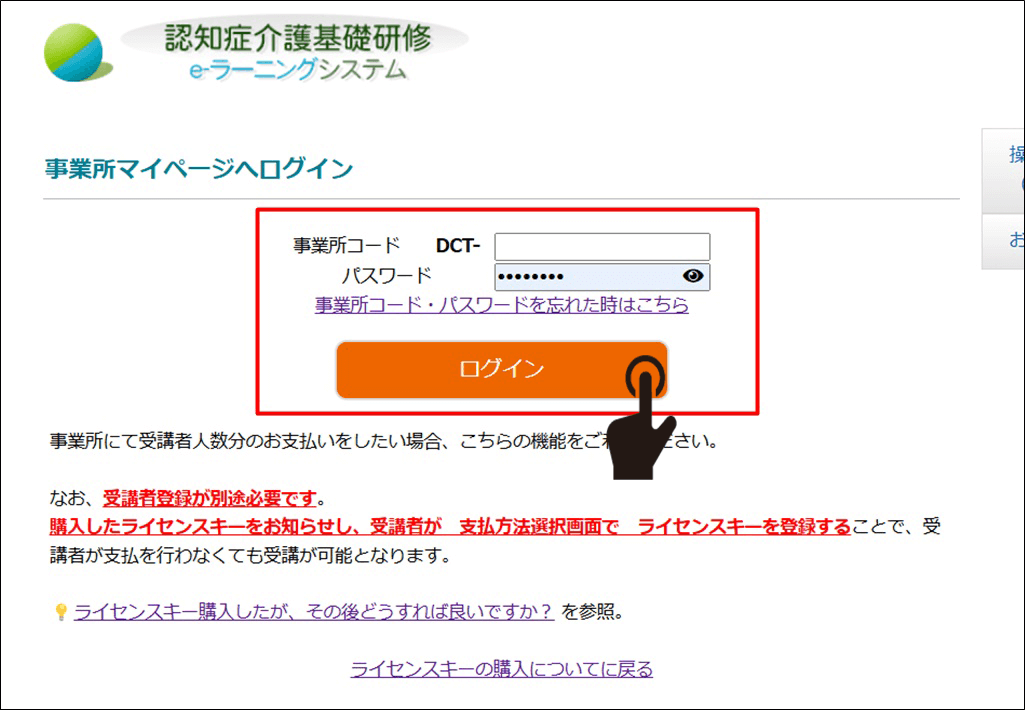
2 Chọn số lượng key bản quyền đã mua và phương thức thanh toán
①Nhấp vào “Mua mã bản quyền”
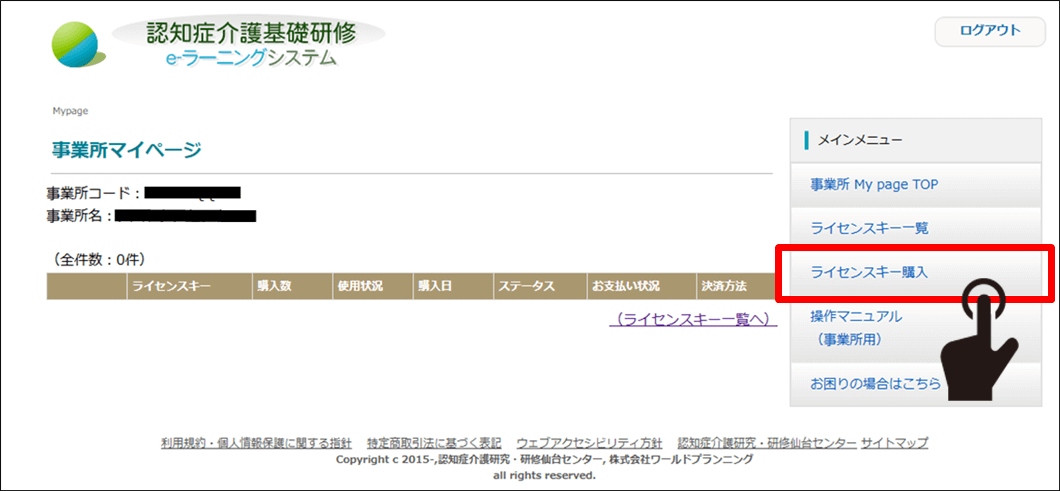

②Nhập số lượng mua hàng cần thiết (1 đến 50) và nhấp vào "Tiến hành mua hàng"
* Vui lòng mua số lượng tùy theo nhu cầu.


③ Xác nhận số lượng mua hàng và số tiền thanh toán rồi nhấp vào "Tiến hành màn hình lựa chọn thanh toán"


④Chọn phương thức thanh toán từ ba loại sau
*Nếu thanh toán bằng chuyển khoản, vui lòng thanh toán phí chuyển khoản.

Màn hình lựa chọn phương thức thanh toán. A: "① Thanh toán bằng thẻ tín dụng" "② Chuyển khoản ngân hàng": Nhấp vào đây để thanh toán bằng thẻ tín dụng và chuyển khoản ngân hàng. B: "Thanh toán tại cửa hàng tiện lợi (FamilyMart, Lawson, Ministop, SeicoMart)": Nhấp vào đây để thanh toán tại cửa hàng tiện lợi.

-
A Chọn thanh toán bằng thẻ tín dụng/chuyển khoản ngân hàng 
- Thanh toán bằng thẻ tín dụng
- Chọn tab "Thẻ tín dụng"
- Nhập số thẻ tín dụng của bạn
- Nhập "Ngày hết hạn"
- Nhấp vào nút "OK"
- Đi tới màn hình mua khóa cấp phép (thanh toán bằng thẻ tín dụng)
- Thanh toán bằng hình thức khác ngoài thẻ
- Chọn tab "Thanh toán bằng phương thức khác"
- Nhấp vào "Chuyển khoản ngân hàng (Tài khoản ảo)"
- Đi đến màn hình mua khóa cấp phép (thanh toán chuyển khoản ngân hàng)
⑤Nhấp vào “Vào danh sách khóa cấp phép” 
- Màn hình mua khóa cấp phép (thanh toán bằng thẻ tín dụng)
- Liên kết "Danh sách khóa cấp phép" ở cuối màn hình
- Màn hình mua khóa cấp phép (thanh toán chuyển khoản ngân hàng)
- Thông tin tài khoản ngân hàng
- Bạn chỉ có thể chuyển tiền vào tài khoản này một lần.
- Nếu thanh toán cho một giao dịch mua riêng biệt, một tài khoản mới sẽ được tạo
- Liên kết "Danh sách khóa cấp phép" ở cuối màn hình
*Một email hướng dẫn thanh toán bằng thẻ tín dụng/chuyển khoản ngân hàng cũng sẽ được gửi đến địa chỉ email của đại diện văn phòng. ,
(Gửi từ [email protected])
B Chọn cửa hàng tiện lợi để thanh toán trong số bốn lựa chọn. 
⑤Nhấp vào “Vào danh sách khóa cấp phép” 
*Email thông báo về khoản thanh toán tại cửa hàng tiện lợi đã chọn cũng sẽ được gửi đến địa chỉ email của đại diện văn phòng.
(Gửi từ [email protected])
BƯỚC 3Thông báo key bản quyền cho những người muốn tham gia khóa học.
1 Xác nhận rằng "Trạng thái thanh toán" là "Đã hoàn thành"
10 key bản quyền mới nhất theo ngày mua sẽ được hiển thị.
* Không có ngày hết hạn (thời gian sử dụng) đối với key bản quyền.
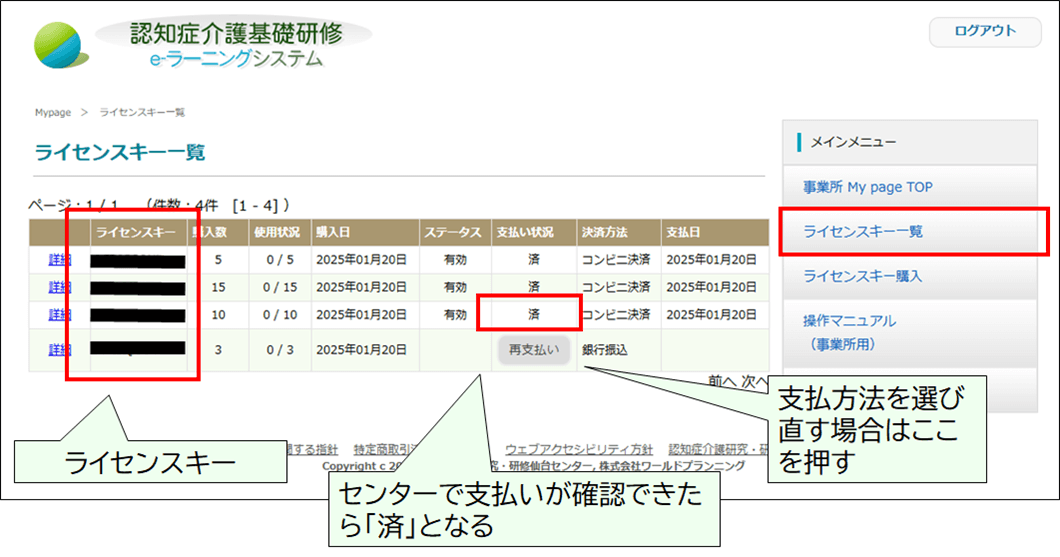
2 Thông báo cho học viên mục tiêu về “mã bản quyền”
Nếu bạn có nhiều khóa cấp phép, vui lòng kiểm tra "Trạng thái sử dụng" và cho chúng tôi biết khóa cấp phép nào có sẵn.
*Quý khách vui lòng thông báo cho sinh viên có liên quan đến mã phòng kinh doanh.
(Nếu bạn chưa đăng ký làm sinh viên, vui lòng cho chúng tôi biết mã văn phòng của bạn.)

